最初にレジストリの設定を行います。
レジストリエディタを起動し、HKEY_LOCAL_MACHINE¥SYSTEM¥CurrentControlSet¥Services¥Dnscache¥Parameters を開き、そこで右クリックから、”新規” → "DWORD(64ビット)値" を作ります。(以下参照)

値の名前は ”EnableAutoDoh" を入力。

この値をダブルクリックし、値のデータに「2」(16進数)を入力します。

以上でレジストリの設定は完了です。
続いて、DNS サーバー・アドレスの設定を行います。
Windows で DoH が使用可能なのは、以下のサーバーとありましたので、ここでは Google の "8.8.8.8" を使うことにしました。

コントロールパネルから「ネットワークと共有センター」を開きます。

以下の画面になるので、「イーサネット」をクリック。

続いて、以下の画面で「プロパティ」をクリック。

インターネットプロトコルバージョン4(TCP/IPv4)を選択し。「プロパティ」をクリック。

以下の画面になるので、”次のDNSサーバーのアドレスを使う” にチェックを入れ。優先DNSサーバーのアドレスに Google の アドレス ”8.8.8.8" を入力。

以上で設定完了です。
とりあえず、Edge でインターネットにアクセスしてみましたが、特に問題なくアクセスできました。
レジストリエディタを起動し、HKEY_LOCAL_MACHINE¥SYSTEM¥CurrentControlSet¥Services¥Dnscache¥Parameters を開き、そこで右クリックから、”新規” → "DWORD(64ビット)値" を作ります。(以下参照)

値の名前は ”EnableAutoDoh" を入力。

この値をダブルクリックし、値のデータに「2」(16進数)を入力します。

以上でレジストリの設定は完了です。
続いて、DNS サーバー・アドレスの設定を行います。
Windows で DoH が使用可能なのは、以下のサーバーとありましたので、ここでは Google の "8.8.8.8" を使うことにしました。

コントロールパネルから「ネットワークと共有センター」を開きます。

以下の画面になるので、「イーサネット」をクリック。

続いて、以下の画面で「プロパティ」をクリック。

インターネットプロトコルバージョン4(TCP/IPv4)を選択し。「プロパティ」をクリック。

以下の画面になるので、”次のDNSサーバーのアドレスを使う” にチェックを入れ。優先DNSサーバーのアドレスに Google の アドレス ”8.8.8.8" を入力。

以上で設定完了です。
とりあえず、Edge でインターネットにアクセスしてみましたが、特に問題なくアクセスできました。












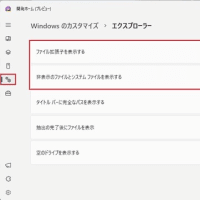















※コメント投稿者のブログIDはブログ作成者のみに通知されます